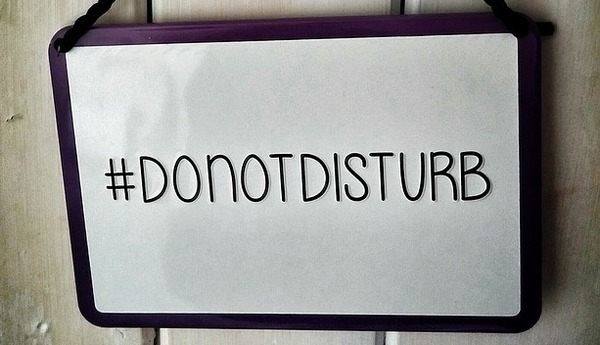
Windows 10の新しい端末を購入しデフォルト状態で使用していると、なんとも「アクションセンターの通知」がやかましいことか。特に頻繁に表示される「EdgeはChromeより速い、Chromeより安全」やらの広告がうっとうしい状態に。一部の通知を「うっとうしい」と感じると、全ての通知が不要に思えてきた私。今回、あらためて、このアクションセンターの通知を制御してみました。
※Windowsのアップデートにより、設定方法が変更となる可能性もあります。今回の設定は、Windows 10 ホーム、バージョン 1703、OS ビルド 15063.540にて行ったものです。
アクションセンター自体を非表示にする
振り返ってみると、携帯用PCではディスプレイの明るさの調整など、アクションセンターのショートカットを使用することが稀にあるものの、自宅のPCでは時々通知に釣られてみてしまう程度で、ほぼアクションセンターを利用したことはありません(そもそもWindowsの更新通知も制御しています)。このため、あらためてアクションセンター自体を非表示にしてみます。

▲▼時々、アクションセンターの通知に釣られて、Webサイトなどをみてしまう私。タイミングよく「EdgeはChromeよりも高速」などのスクショを撮れなかったのですが、ここに表示される通知を制御する目的。
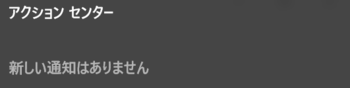
▼自宅のPCでは操作したことがないショートカットアイコン

▼「設定」「個人用設定」「タスクバー」「システムアイコンのオン/オフの切り替え」を選択
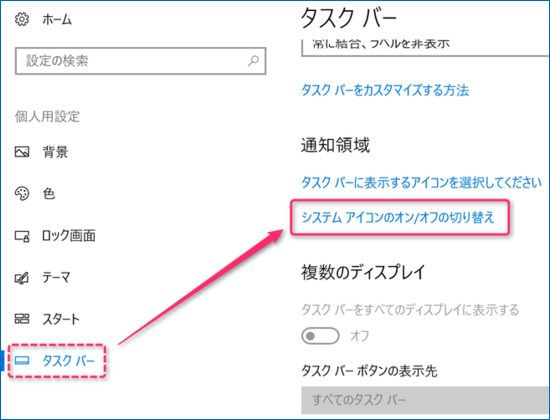
▼「アクションセンター」をオフにして完了
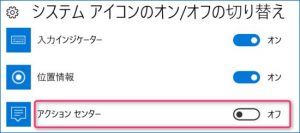
▼このとおり、アクションセンターのアイコンが非表示になりました。

アプリ毎など、個別に通知を制御する
通知はともかく、設定へのショートカットまで非表示にしたくない場合は、アプリ毎などの個別に通知を制御します。
Windowsのヒントやおすすめの方法の制御
タイミングよく通知がないために、スクショが撮れなかったのですが、私がうっとおしい(うざい)と感じた、以下のEdge関連の通知も含め、Windowsの通知をオフにする手順です。
▼うっとおしいEdgeの広告。事実はさておき、ChromeやFireFoxと比較広告を出し、何とかEdgeのシェア拡大を図ることを意図するMicrosoftの焦りを感じてしまいます。
- Microsoft EdgeはChromeよりも高速。Googleのベンチマークで実証されました。今すぐ切り替えましょう。
- Microsoft Edgeは Google Chromeよりも安全です。
私の場合、エラー・フリーズの頻度ではEdgeが安定しているかもしれませんが、やはりスマホなどの連携などでは、Chromeの利便性がはるかに高いためChromeを利用しており、高速・安全性は大きな問題ではないのですが(Chromeでエラー頻発するも、EdgeでなくChromeを使う3つの理由)。
▼「設定」「システム」「通知とアクション」にある、「Windowsを使用するためのヒントやおすすめの方法を取得」をオフにします。
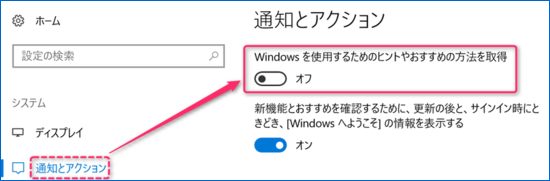
▲▼以前は、後段のアプリ毎の設定にEdgeがあり個別に制御できたのですが、現在はEdge自体が表示されていません。
▼なお、タスクバーのEdgeショートカットから、上記の「Chromeとの比較通知」が表示されることもあります。Edgeをメイン利用していない場合には「タスクバーからピン留めを外す」ことで対応

アプリ毎、あるいはアプリを一括制御する
上の画像と同じ「設定」「システム」「通知とアクション」の後方に、以下の事例のとおりアプリ毎に制御できますでの、任意で通知をオフにします。
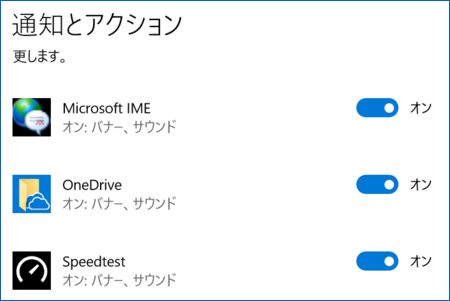
▼アプリを一括で制御するには、同画面の上方にある「アプリやその他の送信者からの通知を取得する」をオフにします。
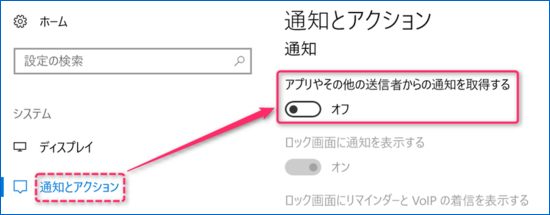
まとめ
今回、Windows 10のアクションセンターのオンオフ、あるいは通知の制御を行いましたが、重要な情報がある場合にも制御することになるため、可能であればオフ設定・制御を行いたくない状況もあります。やはり最もよいのは、Microsoft側でユーザーに有益な、利便性のある情報のみを通知することです。「EdgeはChromeよりも高速・安全」との通知は、真偽は別にしても余計な通知。通知を流すよりも、Edgeの利便性を高めたほうが得策と思うのですが。
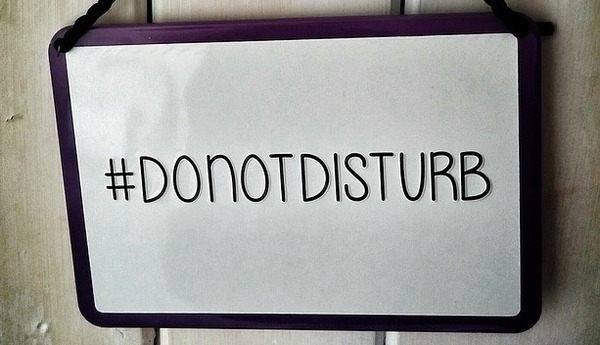


コメント